Om het bestand veiliger op het web te delen, is PDF het meest bekende formaat voor draagbare documenten, omdat het gebruikmaakt van codering die niet gemakkelijk kan worden gewijzigd door iemand anders dan de geautoriseerde persoon. Het is een gedoe voor iedereen die het formaat met een wachtwoord gebruikt, want elke keer dat u het document in PDF bekijkt, moet u het wachtwoord invoeren.
Ideaal gesproken, wachtwoorden uit pdf's verwijderen is gemakkelijk, maar het is illegaal als u niet over de toestemming beschikt om dit te doen. U kunt de codering of code ook alleen uit de pdf verwijderen als u de code heeft. Dat gezegd hebbende, ga je gang en lees de verschillende methoden die we hebben toegevoegd om de bescherming van het PDF-bestand dat je hebt snel te verwijderen.
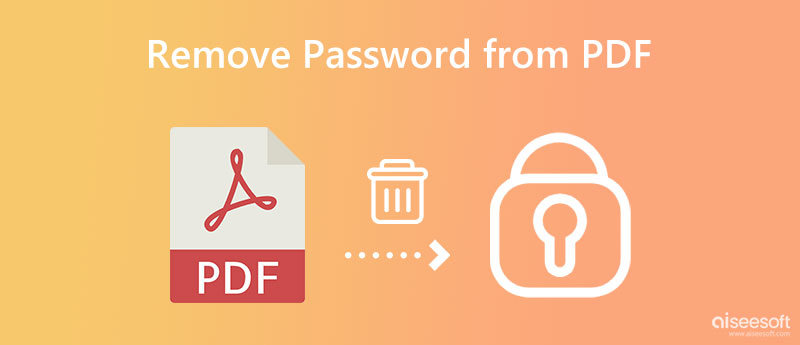
Welnu, het toevoegen van een wachtwoord aan pdf's is essentieel, maar wat is de reden om codering toe te voegen aan uw pdf-document? Als u het doel niet weet, geven we hier een lijst van de 4 belangrijkste redenen waarom u een wachtwoord aan uw PDF-bestanden moet toevoegen.
De beste reden om een wachtwoord toe te voegen aan PDF is om te voorkomen dat iemand de gegevens in de PDF maakt of publiceert. U kunt elektronische gegevens repliceren zonder toestemming van de oorspronkelijke eigenaar, zoals op de meeste JPG-afbeeldingen en andere documenten. Dus als je de JPG-afbeeldingen die je hebt wilt beschermen, kun je beter beginnen met het converteren van JPG naar PDF en er vervolgens codering aan toevoegen, zodat alleen jij er toegang toe kunt krijgen.
Zelfs met geavanceerde technologie kunnen dieven eenvoudig de PDF-gegevens die u hebt gedeeld zonder toestemming kopiëren en bewerken, vooral als ze geen wachtwoord hebben. Met behulp van een PDF-editor, wijzigen zou voor niemand een probleem zijn, voeg er beter een slot aan toe zodat niemand het kan bewerken.
Nadat u het wachtwoord aan PDF hebt toegevoegd, kunt u het wachtwoord nu aan vertrouwde mensen geven, zodat zij toegang kunnen krijgen tot de gegevens die u met hen hebt gedeeld, zelfs als het formaat PDF is. Door het aantal mensen te beperken dat de pdf kan bekijken, werd het percentage van iedereen die het bewerkt en repliceert lager.
Meer prominente bedrijven gebruiken PDF vanwege de veiligheid die het hen biedt, wat essentieel is voor bedrijfspublicaties die veilig en privé moeten blijven. Met codering heeft iedereen beperkte toegang tot het afdrukken van PDF-bestanden, waardoor mensen interne communicatielekken kunnen verminderen.
De genoemde aanvraag is onvolledig als we deze niet hebben opgenomen Adobe Acrobat DC voor het verwijderen van wachtwoordbeveiliging van PDF. Het is een offline applicatie, wat betekent dat je de app moet downloaden om hem te gebruiken. En als je merkt dat de app wordt aangedreven door Adobe, wat betekent dat je de app moet kopen om hem te gebruiken, maar dat de prijs lager is, vooral als je de standaard kiest. Laten we beginnen met het verwijderen van het wachtwoord door de onderstaande stappen te volgen.
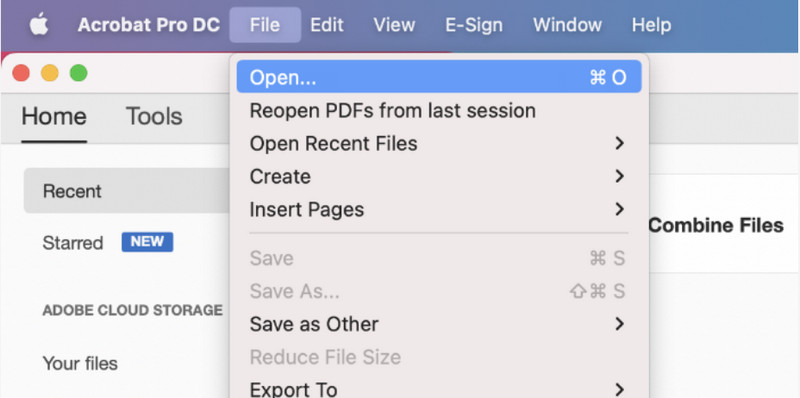
iLovePDF.com is een online PDF-oplossing die u kunt gebruiken om wachtwoorden die in PDF's zijn ingesloten, te verwijderen. Naast het verwijderen van wachtwoorden, kunt u de app ook gebruiken om meerdere pdf's samenvoegen als je dat snel moet doen. Naast de installatievrije functie, kan de app de meeste PDF-problemen op internet gratis oplossen. Dus als u wilt leren hoe u een wachtwoord uit PDF kunt verwijderen, volgt u de stappen.
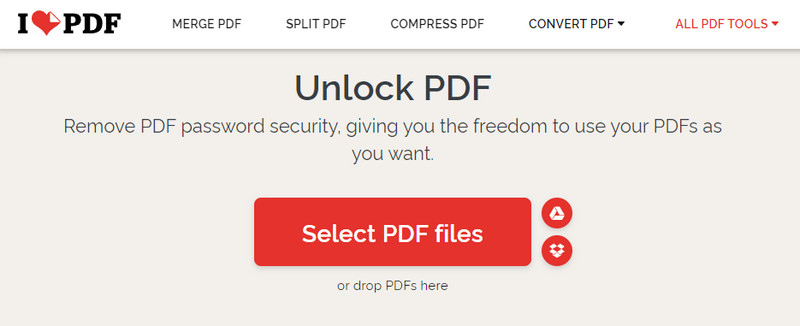
Een andere online manier om wachtwoorden uit pdf's te verwijderen is de Kleine PDF. Net als de app hiervoor, kan het een geweldige aanvulling zijn op het weten hoe je het moet gebruiken, omdat het het proces afhandelt met een beveiligde verbinding. Willen verklein de PDF-grootte op Mac? Deze app kan op elk apparaat als compressor worden gebruikt. Is niet geweldig? Nou, er is meer dan deze app kan bieden, maar de volgende informatie zal je leren hoe je de app kunt gebruiken om codering te verwijderen die aan PDF is toegevoegd.
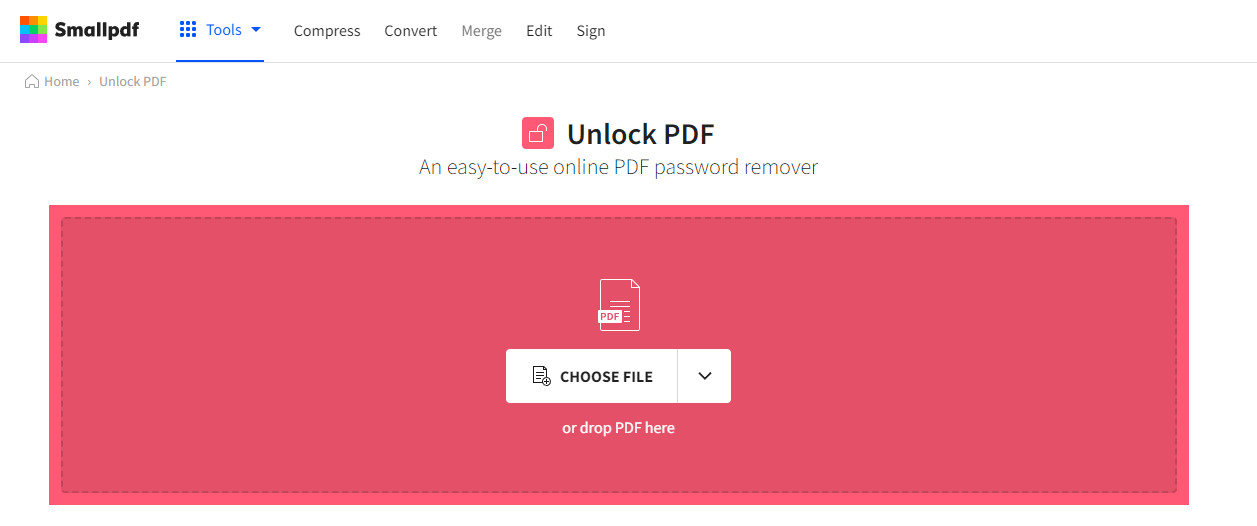
Online2PDF - PDF-wachtwoord verwijderen is de laatste optie die u kunt gebruiken om de wachtwoordbeveiliging permanent van PDF te verwijderen. Omdat de app een eenvoudige interface heeft, kunt u het probleem nog steeds direct oplossen, zelfs als u professioneler moet zijn. Er zijn echter beperkingen en er worden ook advertenties weergegeven die u kunnen storen wanneer u het wachtwoord verwijdert. Dus als u de beperkingen en advertenties niet erg vindt, volg dan de stappen die hier zijn toegevoegd.
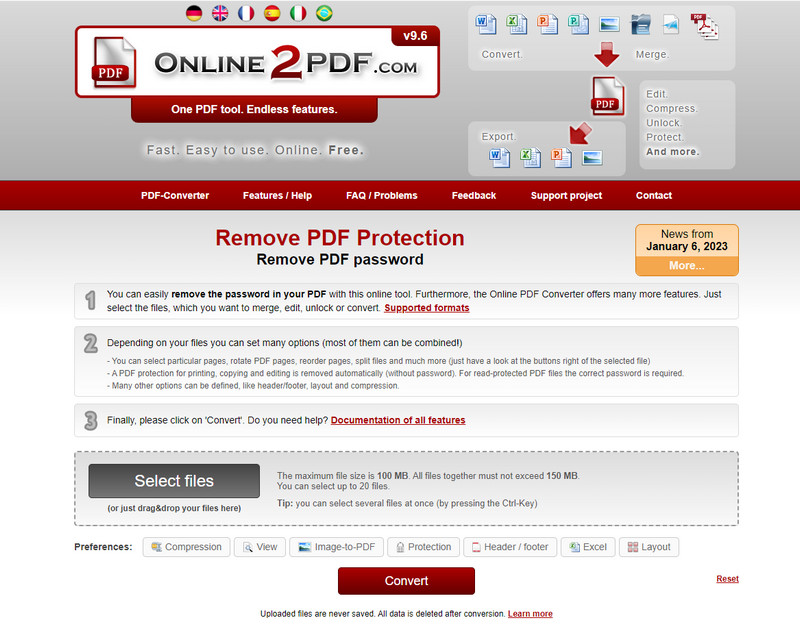
Nu u het wachtwoord met succes uit PDF hebt verwijderd, is het tijd om de Aiseesoft PDF Converter Ultimate om het compatibel te maken met alle apparaten. Deze app is de ultieme oplossing voor het compatibiliteitsprobleem dat zich waarschijnlijk voordoet op PDF. Hier kunt u zoveel PDF-bestanden uploaden als u wilt en ze omzetten in JPG, PNG, GIF, BMP, TGA, HTML en nog veel meer. Is de app niet geweldig en echt ultiem in het transformeren van de PDF? Weet je niet zeker of het echt is of niet? Lees en volg de hier toegevoegde instructies beter, en later kunt u ze volgen
100% veilig. Geen advertenties.
100% veilig. Geen advertenties.
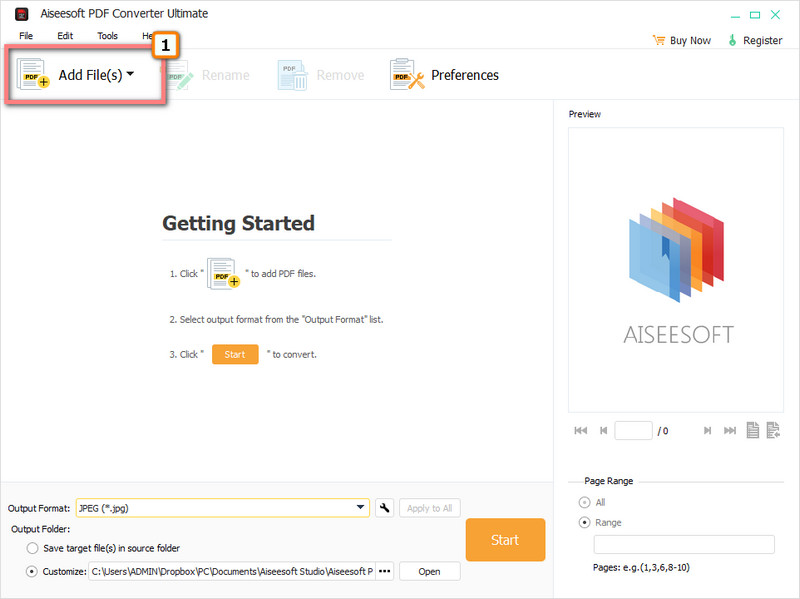
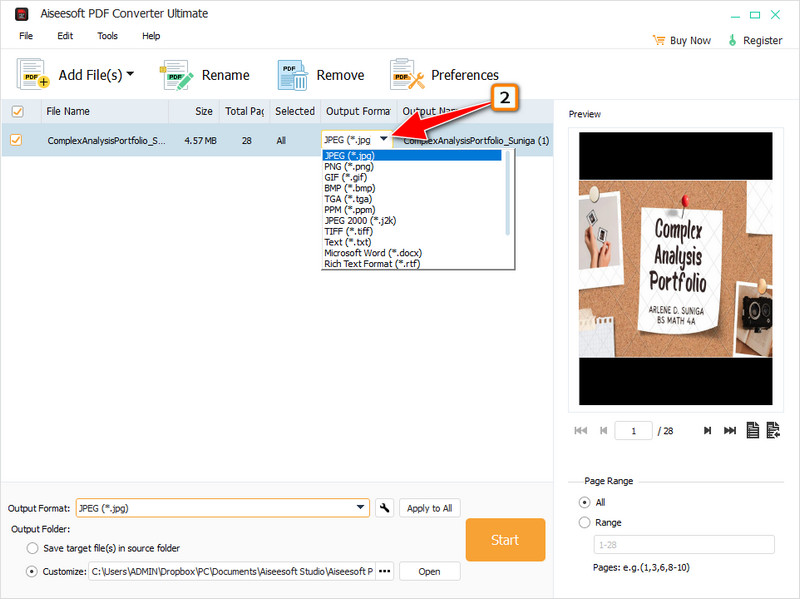
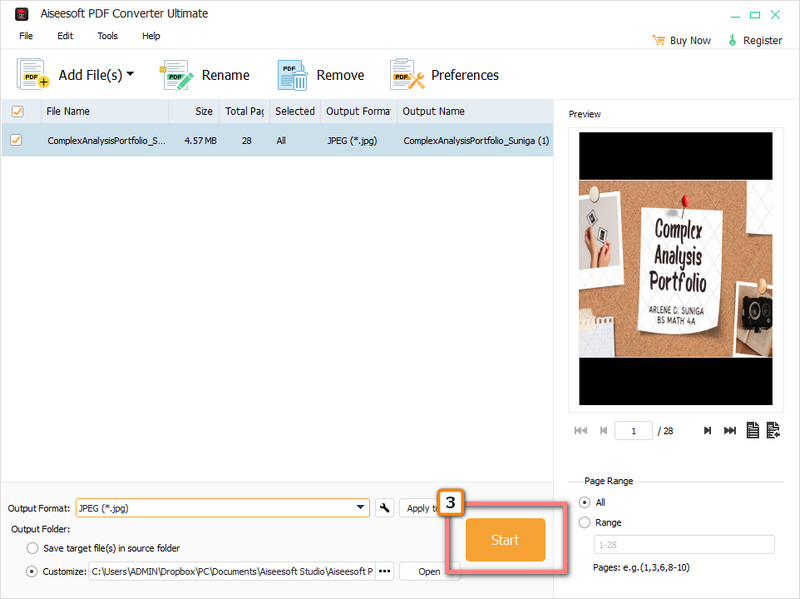
Wie heeft PDF gemaakt?
Dr. John Warnock, medeoprichter van Adobe, bracht eind 1991 een revolutie teweeg in het digitale formaat.
Hoe PDF's van WhatsApp op je iPhone opslaan?
Net als bij delen, kan de Share-functie het PDF-bestand ook op uw iPhone opslaan. Als dat niet goed werkt, kun je beter een andere manier zoeken bewaar pdf's van WhatsApp op je iPhone snel.
Wordt PDF op alle apparaten ondersteund?
Er zijn enkele coderingen die de pdf gebruikt die andere apparaten niet kunnen lezen, dus het kan handig zijn om de pdf naar een compatibel formaat te converteren.
Conclusie
Hoe wachtwoorden uit pdf's te verwijderen? We hebben hier vier verschillende applicaties toegevoegd die u kunnen helpen bij het verwijderen van het gecodeerde wachtwoord op het PDF-bestand. Maar als u een beter idee heeft hoe u het probleem kunt oplossen, staan onze ogen en oren voor u open om het hieronder te suggereren.
Wat vind je van dit bericht?

Aiseesoft PDF Converter Ultimate is de professionele PDF-conversiesoftware waarmee u PDF kunt converteren naar Word / Text / Excel / PPT / ePub / HTML / JPG / PNG / GIF.
100% veilig. Geen advertenties.
100% veilig. Geen advertenties.